Проблемы с компьютером: как отличить аппаратные и программные ошибки
Подробные инструкции по распознаванию типичных симптомов сбоев оборудования и программного обеспечения, а также пошаговые процедуры устранения неполадок для определения точной причины.
Когда проблема связана с оборудованием?
Большинство проблем с компьютером связаны либо с аппаратным, либо с программным обеспечением. Однако не всегда ясно, что именно является причиной. Иногда то, что кажется программной проблемой, на самом деле является неисправным компонентом оборудования.
Типичный случай — высокопроизводительный ноутбук Dell XPS, на котором часто возникают синие экраны (BSOD) или случайные сбои. Изначально признаки указывали на перегрев, часто связанный с аппаратным обеспечением. Однако после проверки всей системы охлаждения, вентиляторов и переустановки Windows проблема так и не решилась. В конечном итоге выяснилось, что причиной был слишком высокий уровень настройки программного обеспечения производителя под названием «Processor Boost Mode», что и приводило к перегрузке.
Приведённый выше случай иллюстрирует сложность диагностики. Однако в большинстве случаев имеются характерные симптомы, помогающие установить причину.
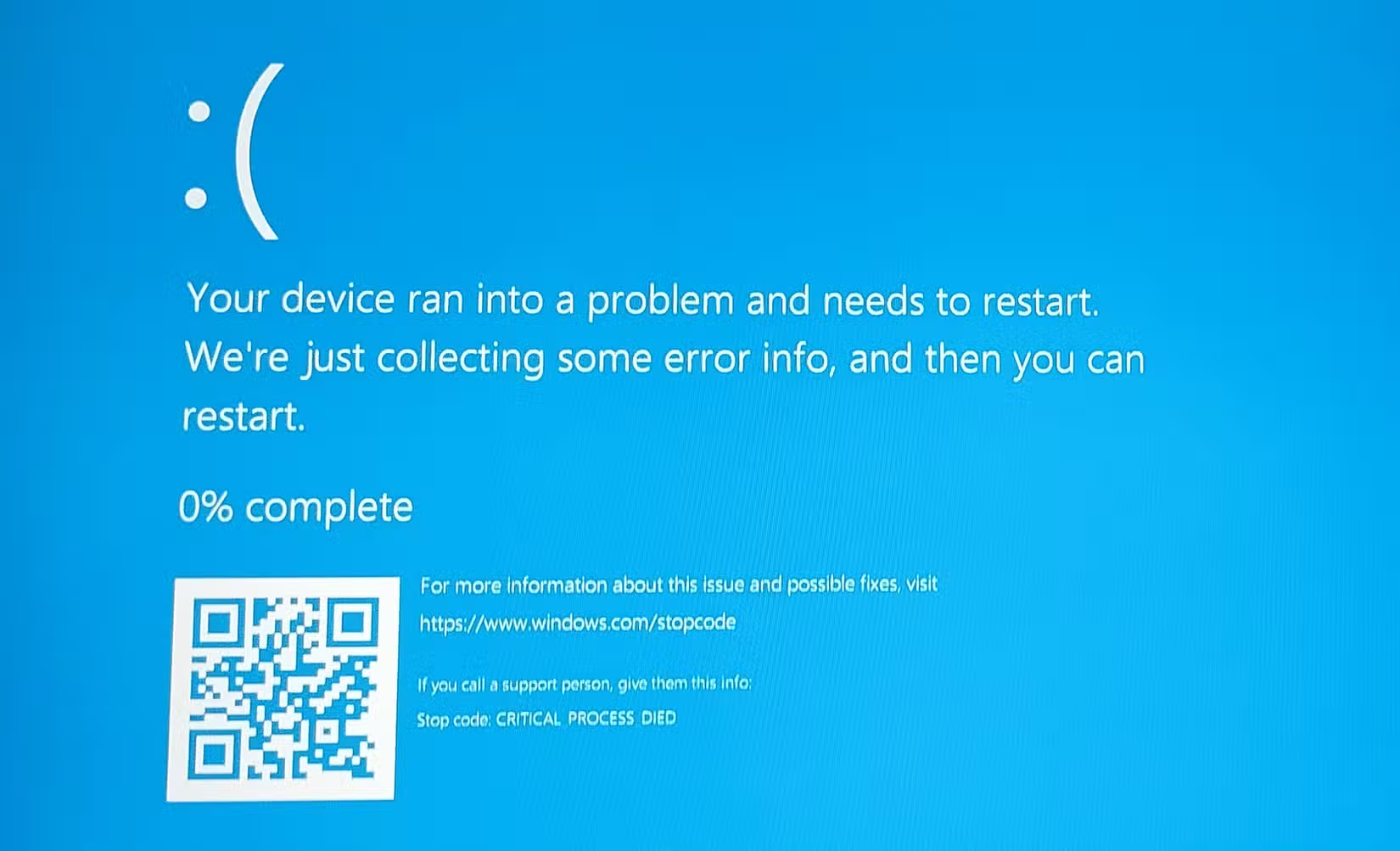
Признаки отказа оборудования
Проблемы с оборудованием часто имеют очевидные физические симптомы. Вот некоторые распространённые симптомы, на которые следует обратить внимание:
- Частые зависания или сбои в электропитании:Особенно при выполнении тяжёлых задач, таких как игры или видеомонтаж. Это может быть признаком неисправности оперативной памяти, видеокарты (GPU) или блока питания.
- Необычный звук:Щелкающие или трещащие звуки, исходящие изнутри компьютера, часто являются предупреждающим признаком того, что механический жесткий диск (HDD) или вентилятор охлаждения скоро выйдут из строя.
- Перегрев и внезапное выключение:Указывает на то, что система охлаждения работает неэффективно или что один из компонентов перегружен.
- Периферийные устройства не работают:Неработающие USB-порты, клавиатура или мышь могут быть вызваны неисправностью материнской платы.
- Ошибка отображения:Странные полосы, цветной шум и мерцание на экране — признаки того, что возникла проблема с графическим процессором или самим экраном.
Сбои в работе оборудования, как правило, происходят случайным образом, непоследовательно и со временем могут стать более серьезными, если их не устранить.
Когда следует задуматься об ошибках программного обеспечения?
Проблемы с программным обеспечением часто возникают после изменения системы, например, установки нового приложения или обновления операционной системы. К распространённым признакам относятся:
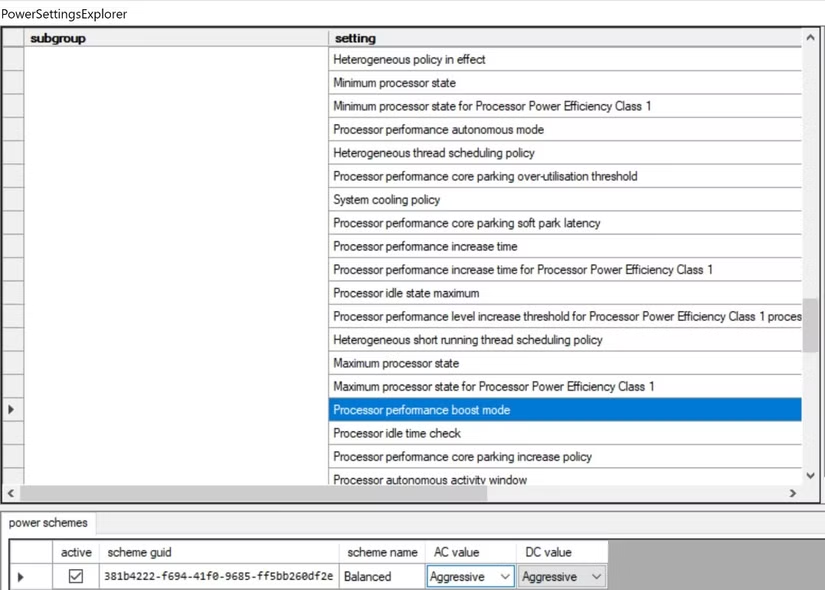
- Конкретное сообщение об ошибке:Всплывающие окна с сообщением «приложение не отвечает» или коды системных ошибок указывают на поврежденную программу или системный файл.
- Низкая производительность:Медленная работа системы может быть вызвана вредоносным ПО, избыточным программным обеспечением или приложением, потребляющим слишком много ресурсов.
- Проблемы с запуском:Обычно причиной невозможности загрузить операционную систему на компьютере является ошибка системного файла или неудачное обновление.
- Приложение зависает или закрывается само по себе:Если определенная программа часто дает сбои, проблема, скорее всего, кроется в самом программном обеспечении.
- Потеряно сетевое соединение:Проблемы с Wi-Fi или Bluetooth могут быть вызваны устаревшими драйверами или неправильной настройкой сети.
Пошаговый процесс устранения неполадок
Чтобы точно определить причину, можно провести систематическую диагностику. Этот метод помогает постепенно исключить возможные варианты и найти корень проблемы.
1. Начните с внешнего наблюдения.
Это первый шаг, который особенно полезен, если компьютер не включается. Проверьте кабель питания, блок питания и убедитесь, что вентилятор работает. Если возможно, откройте корпус и проверьте надёжность подключения таких компонентов, как оперативная память и жёсткий диск. Обратите внимание на наличие отклонений, таких как вздутые конденсаторы или перегоревшие материнские платы.
2. Используйте специальный диагностический инструмент.
И в Windows, и в macOS есть встроенные инструменты диагностики. Кроме того, существует множество сторонних программ, которые могут проверить состояние оперативной памяти, видеокарты, жёсткого диска и других компонентов. Запуск этих инструментов поможет обнаружить потенциальные неисправности оборудования на ранней стадии.
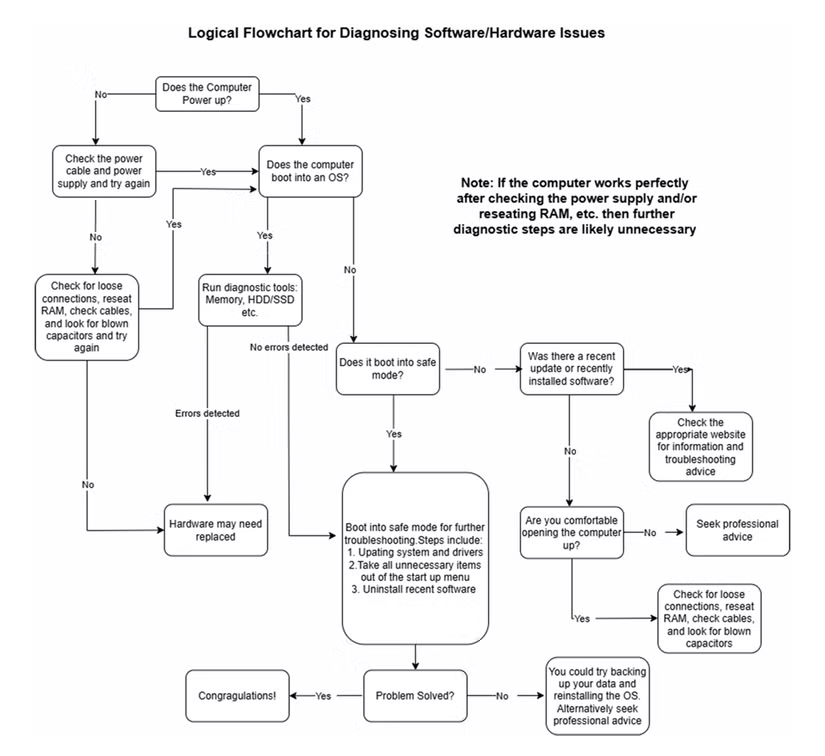
3. Загрузитесь в безопасном режиме.
В безопасном режиме операционная система запускается только с необходимыми драйверами и программным обеспечением. Если в этом режиме компьютер работает нормально, проблема, скорее всего, связана с программным обеспечением, например, с недавно установленным драйвером или конфликтующим приложением. В этом режиме вы можете удалить любые подозрительные программы.
4. Обновите драйверы и операционную систему.
Устаревшие драйверы или неудачные обновления операционной системы — частые причины проблем. Убедитесь, что все драйверы устройств и операционная система обновлены до последних и наиболее стабильных версий.
5. Переустановите операционную систему.
Это считается крайней мерой, но при этом наиболее эффективным способом полного устранения программных ошибок. Если после переустановки операционной системы проблема сохраняется, скорее всего, она связана с оборудованием. Перед выполнением этого шага обязательно сделайте резервную копию всех важных данных.
Диагностика компьютерных проблем требует терпения и логического подхода. Распознав симптомы и проведя тщательную проверку, вы сможете самостоятельно определить проблему и найти правильное решение, сэкономив время и деньги на ремонт.


